لماذا امتدت شاشتي إلى نظام Windows 10؟ إذا كان لديك هذا السؤال في ذهنك ، فأنت في المكان الصحيح. هنا في هذه المقالة ، سنلقي الضوء على الأسباب الكامنة وراء امتداد الشاشة أفقيًا في مشكلة Windows 10 ومشاركة بعض الحلول الفعالة لحلها.
في الآونة الأخيرة ، أبلغ الكثير من مستخدمي Windows 10 عن مشكلة حيث تمدد خطوط سطح المكتب والصور الخاصة بهم أفقيًا أو رأسيًا. تسبب مشكلة عرض الشاشة الممتدة هذه الكثير من المتاعب لأنها تجعل الخط يبدو أكبر ويمنع المستخدمين من قراءة النص على شاشة سطح المكتب بشكل صحيح.
مثل العديد من المستخدمين غير المحظوظين ، إذا كنت تواجه أيضًا شبابيك 10 مشاكل ممتدة في الشاشة والدقة ، لا داعي للذعر. في هذا المنشور ، قمنا بتجميع بعض الحلول السريعة والموثوقة لمساعدتك في معالجة المشكلة.
ولكن ، قبل أن ننتقل إلى الإصلاحات ، دعنا أولاً نلقي نظرة على بعض الأسباب بسبب مشكلة امتداد شاشة الكمبيوتر التي تحدث في نظام التشغيل Windows 10.
لماذا تم تمديد شاشتي على نظام التشغيل Windows 10؟
فيما يلي قائمة بالأشياء التي يمكن أن تتسبب في حدوث مشكلات ممتدة في عرض سطح المكتب في نظام التشغيل Windows 10.
- برامج تشغيل الرسومات القديمة أو البالية
- إعدادات العرض (دقة الشاشة) المكونة بشكل غير صحيح
- إعدادات أجهزة العرض غير صحيحة
- تثبيت برنامج التشغيل الفاسد
الحل الموصى به للغاية لإصلاح الشاشة الممتدة أفقيًا في نظام التشغيل Windows 10
يعد تحديث برامج تشغيل بطاقة الرسومات هو الحل النهائي لإصلاح مشكلة عرض الشاشة الممتدة في Windows. يمكنك استخدام برنامج Bit Driver Updater لتنزيل أحدث إصدارات برامج التشغيل وتثبيتها تلقائيًا بنقرة زر واحدة. هذا رابط تنزيل البرنامج.

كيفية إصلاح مشكلة الشاشة الممتدة أفقيًا على نظام التشغيل Windows 10
فيما يلي أربعة حلول بسيطة وفعالة ساعدت العديد من المستخدمين المتأثرين الآخرين في إصلاح مشكلات الشاشة الممتدة لنظام التشغيل Windows 10.
الحل 1: تغيير إعدادات دقة الشاشة
يمكنك مواجهة مشكلة الشاشة الممتدة على نظام التشغيل Windows 10 إذا لم يتم تكوين إعدادات عرض الشاشة أو دقة الشاشة بشكل صحيح. لذلك ، لحل المشكلة ، يمكنك محاولة تغيير إعدادات العرض على جهاز الكمبيوتر الخاص بك. فيما يلي الخطوات التي تحتاج إلى القيام بها لنفسه.
- اضغط على يبدأ زر على شريط المهام واختر إعدادات (رمز الترس) الخيار.

- في إعدادات Windows، بحث عن نظام الخيار وانقر فوقه.

- في علامة التبويب عرض ، انقر فوق ملف الدقة الخيار وحدد قيمة دقة البكسل الموصى بها من القائمة المنسدلة.
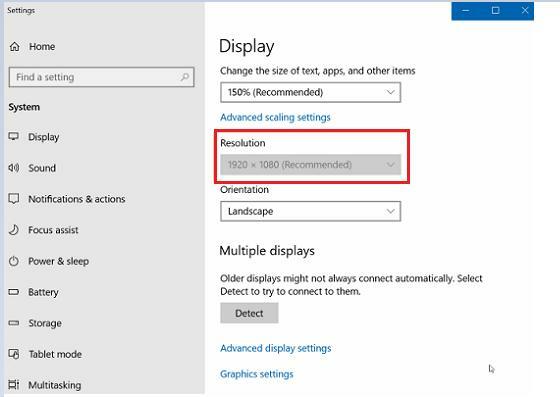
- بعد ذلك ، انقر فوق موافق زر لحفظ التغييرات التي أجريتها.
بعد ذلك ، أعد تشغيل الكمبيوتر وتحقق مما إذا كانت الشاشة الممتدة أفقيًا في مشكلة Windows 10 قد تم حلها. إذا استمرت المشكلة ، فجرّب الحل التالي.
اقرأ أيضا: أفضل 16 برنامجًا مجانيًا لكتابة السيناريو لكتاب السيناريو في عام 2021
الحل 2: تحديث برنامج تشغيل الرسومات الخاص بك (موصى به)
كما ذكرنا في الجزء أعلاه ، قد تحدث مشكلة عرض شاشة Windows 10 الممتدة عند تشغيل برنامج تشغيل قديم. لذلك ، لحلها ، يمكنك محاولة تحديث برامج تشغيل بطاقة الرسومات الخاصة بك. أفضل طريقة للقيام بذلك هي استخدام برنامج موثوق ومختص مثل بت سائق المحدث. تم تصميم البرنامج بسلاسة لمساعدة المستخدمين على إجراء تحديثات تلقائية لبرنامج التشغيل بنقرة واحدة فقط.
هنا هو كيفية استخدامه تحديث برامج تشغيل الرسومات في Windows.
- أولاً ، تحتاج إلى تنزيل وتثبيت ملف بت سائق المحدث برنامج على جهاز الكمبيوتر الخاص بك.

- بمجرد الانتهاء من ذلك ، قم بتشغيل البرنامج وانقر فوق تفحص برامج التشغيل زر لبدء عملية المسح.
- بعد الحصول على قائمة مشكلات برنامج التشغيل ، قم بتمييز برنامج تشغيل بطاقة الرسومات أو أي برنامج تشغيل آخر تريد تحديثه ، ثم حدد تحديث الان الخيار المتاح بجانبه.

الحل 3: ضبط إعدادات أجهزة العرض (الدقة / معدل التحديث)
الشيء التالي الذي يمكنك القيام به لإصلاح الشاشة الممتدة أفقيًا في Windows 10 هو ضبط دقة الشاشة ومعدل تحديث أجهزتك. فيما يلي الخطوات التي يمكن أن تساعدك في القيام بذلك.
- قم بتشغيل ملف إعدادات Windows التطبيق وانتقل إلى عرض الإعداد الفرعي كما هو موضح أعلاه.
- بمجرد الدخول إلى إعدادات العرض ، قم بالتمرير لأسفل إلى أسفل الصفحة وحدد ملف خصائص محول العرض اختيار.
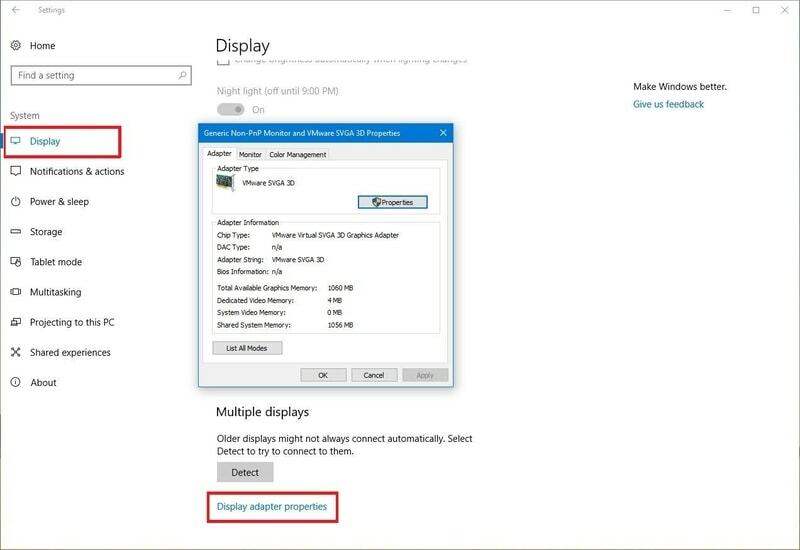
- بعد ظهور نافذة خصائص الجهاز ، انقر فوق قائمة بجميع الأوضاع الخيار الموجود في مشترك كهربائي التبويب.
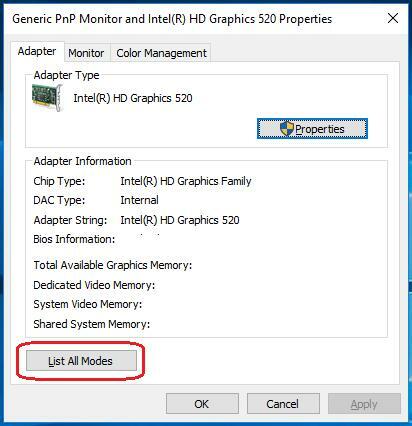
- سترى الآن قائمة بأوضاع العرض الصالحة (دقة الشاشة) على شاشتك. اختر أي دقة تتوافق مع مواصفات أجهزتك.
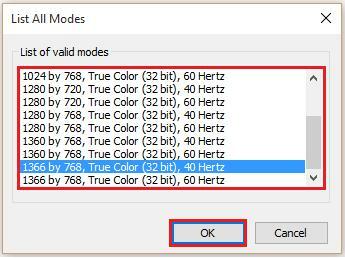
- حدد ملف موافق زر لتطبيق التغييرات.
بمجرد الانتهاء من ذلك ، يمكنك إعادة تشغيل جهاز الكمبيوتر الخاص بك ومعرفة ما إذا كان هذا يعمل على إصلاح مشكلة شاشة الكمبيوتر التي تعمل بنظام Windows 10 أم لا.
اقرأ أيضا: أفضل 22 برنامج تحديث مجاني لنظام التشغيل Windows 10 و 8 و 7 في عام 2021 [محدث]
الحل 4: أعد تثبيت برنامج تشغيل الرسومات الخاص بك
وفقًا للعديد من المستخدمين المتأثرين ، إذا لم يتم تثبيت برنامج تشغيل بطاقة الرسومات الحالي بشكل صحيح ، فمن المحتمل أن تواجه مشكلات شاشة ممتدة أفقيًا في نظام التشغيل Windows 10. في هذه الحالة ، يمكنك محاولة إلغاء تثبيت برنامج تشغيل الرسومات وتثبيته مرة أخرى باستخدام تطبيق Device Manager المدمج في Windows. فيما يلي خطوات القيام بذلك.
- بادئ ذي بدء ، عليك فتح ملف مدير الجهاز على نظامك. للقيام بذلك ، اكتب مدير الجهاز في مربع البحث وحدده من النتائج.

- بعد فتح Device Manager ، انتقل إلى ملف محولات أجهزة العرضالفئة وتوسيع نفسه.
- الآن ، انقر بزر الماوس الأيمن على بطاقة الرسومات الخاصة بك ثم اختر ملف جهاز إزالة خيار من القائمة.
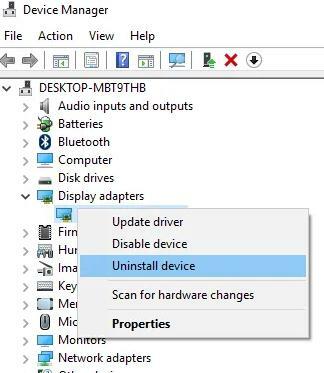
- بعد ذلك ، حدد المربع المتاح بجوار احذف برنامج التشغيل لهذا الجهاز الخيار ، وانقر موافق.
- بعد اكتمال عملية إلغاء التثبيت ، أعد تشغيل الكمبيوتر للسماح لـ Windows بإعادة تثبيت برنامج التشغيل.
اقرأ أيضا: أفضل 15 برنامجًا لتصميم الجرافيك للمصممين في عام 2021 (مجاني ومدفوع)
مشاكل عرض شاشة Windows 10 الممتدة: تم الحل
في هذا المنشور ، أوضحنا أفضل الحلول الممكنة لمساعدتك في إصلاح الشاشة الممتدة أفقيًا في مشكلة Windows 10. نقترح عليك تجربة الحلول المذكورة أعلاه واحدة تلو الأخرى حتى يتم حل المشكلة.
علاوة على ذلك ، إذا كنت تعرف بعض النصائح والحيل الفعالة الأخرى لإصلاح شاشة Windows 10 الممتدة أفقيًا ، فشاركها معنا في قسم التعليقات الموضح أدناه.